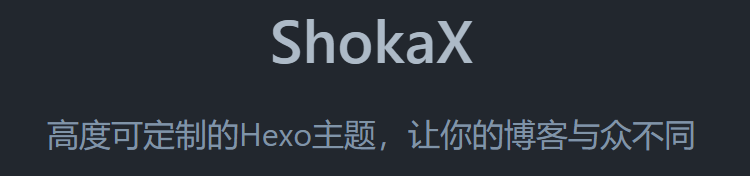shokaX 主题基于 shoka 主题进行二次开发,据说是因为原主题停止更新...
因为各种原因吧,若按照 shokaX 作者写的文档更改配置的话,还需要一定程度上参考一下 shoka 主题的配置文档,
所以,我决定记录一下这次博客迁移中对 shokaX 主题进行的更改。
# 主题安装
shokaX 主题配置文档中,使用主题作者自己搭的工具 SXC 进行安装,
注意:因为自定义内容较多,所以选择从 github 安装。
1
2
3
4hexo init
npm install shokax-cli --location=global
cd your_blog
SXC install -r=github shokaX
# 主题修改
# 值得一说的基础配置
# 顶栏
如果想和 shoka 主题站点的顶栏配置一样的,可以参考我的配置:
shokaX 配置文档中说得也够详细了,但某些话读起来总有点谜语人的感觉,比如超链接的部分,文档的说法实在是令人迷惑...
1
2
3
4
5
6
7
8
9
10
11
12menu:
home: / || home
about:
default: /about/ || user
aboutsite: /about/ || cloud
posts:
default: / || feather
archives: /archives/ || list-alt
categories: /categories/ || th
tags: /tags/ || tags
friends: /friends/ || heart
travellings: https://www.travellings.cn/go.html || subway
关于自定义 icon 的添加, shoka 的配置文档中有提供一种解决方法,但建议参考我后面的解决方案 [这里]
# 评论系统
因为 minivaline 停止维护且 valine 评论系统存在严重的安全问题, shokaX 推荐使用 valine 系其他评论系统代替。
这里提供我的 waline 的配置方案(只放了与 shokaX 配置文档中不一样的部分):
1
2
3
4
5
6waline:
enable: true
serverURL: "https://vercel.sycamore.top"
locale: {
placeholder: "1. 提问前请先仔细阅读本文档⚡\n2. 页面显示问题💥,请提供控制台截图📸或者您的测试网址\n3. 其他任何报错💣,请提供详细描述和截图📸,祝食用愉快💪"
}
其中, serverURL 按照 waline 官方文档绑定了域名, local.placeholder 为评论框中默认显示的文字
placeholder 与 valine 系统配置不同,我是在 waline 官方文档 从 Valine 迁移 中找到的
# 搜索系统
algolia 必须参考官方文档进行配置,需要注意的是:
algolia的配置应该是在_config.yml文件中的,我也不知道为啥要在config里:
![image-20230430151055652]()
也许是一定得这样?- 记得要运行
hexo algolia将数据更新到 index 中
# 默认图片更改
博客根目录下创建 source/_data/assets 文件夹,要改哪张图,直接将你的图片名称更改为对应的即可。原图片在主题目录的 source/assets 文件夹下。
比如你要替换 favicon.ico 文件(站点图标),就把你的图标文件重命名为 favicon.ico ,然后放到 source/_data/assets 文件夹下。
基础的部分不再赘述,配置可参考 shokaX 和 shoka 主题的配置文档。
# 主题文件的修改和配置
# 音乐播放器
配置格式参考 shoka 的配置文档,记得改的链接必须是有效的、公开的歌单,
有效指的是:歌单中至少有一首歌不是 VIP 专享、能播放。否则会加载默认歌单。
此外,如果你的播放器根本加载不出来,请检查主题目录下的 source/js/_app/player.js 和 player.ts ,
全局搜索 meting 应该就能看到(因为是基于 meting-api 这个项目的)

上图中的代码是经过更改的,原来有问题的地方是在: /meting/api?server= ,把 api 删掉就行了
# TAB 标签 favicon 内容修改
shoka 主题下,离开和进入博客页面时,浏览器 TAB 标签的内容会做出更改,
修改这些内容的方式是更改主题目录的 language 文件夹下的文件,以 en.yml 为例:

修改这两行文字就行。
# 底部 foot 内容删改
不是有意要删掉 shokaX 的链接,页脚再加上一行实在是有点丑陋,看在我写了这篇文章的份上就放过我吧 <(_ _)>
更改位置在主题目录下, layout/_partials/footer.pug 文件中
pug 文件还是简单易懂的,主要还是说一下增加的一言功能:
(API 链接来自 hitokoto)
主要代码如下:
1
2
3
4
5
6
7
8
9
10
11
12
13
14
15if theme.footer.sentences
div(class="sentences-content" id="sentences-content")
= '一言...'
div(class="sentences-from" id="sentences-from")
= '來源...'
script(type="text/javascript").
fetch(`https://v1.hitokoto.cn/`)
.then(response => response.json())
.then(data => {
var content = document.getElementById('sentences-content');
content.innerText = data.hitokoto
var from = document.getElementById('sentences-from');
from.innerText = data.from + (data.from_who ? ' · ' + data.from_who : '')
})
.catch(console.error)
简单来说就是加了两个 div ,一个是一眼主体,一个是来源,分别给上 id
然后添加一个 script ,脚本中 fetch hitokoto 的 API 地址,然后根据 id 找到对应的块,并使用 innerText 覆盖内容。
# iconfont 图标库添加
shoka 原作者给的方法是评论留言,等他看到之后,把你的用户加到他的项目里。
因为是只读权限,所以你可以任意复制项目里的 icon ,再添加到你自己的项目中使用,最后再把配置文件中的 iconfont 一项改为自己项目的就行。
但是这要建立在作者看到你的评论留言的基础上,鉴于他现在已经停止更新了...
所以建议按照我的方法直接改改主题文件更合适一点,而且我的方法也简单粗暴。
-
首先,先配好
iconfont的项目设置:FontClass/Symbol 前缀改为i-,Font Family改为ic,
记得重新生成一下在线链接。 -
然后回到 hexo 中,配置文件中的
iconfont下面加一个iconfont_plus的配置,名字随意,看着改就行 -
然后找到主题目录下的
source/css/文件夹,创建一个叫做_iconfont_plus.styl的文件,文件的内容就是你的iconfont项目在线链接的最后部分:
![image-20230430165324891]()
-
找到主题目录下的
scripts/generaters/config.js文件,如下位置添加一个'iconfont_plus':
![image-20230430165616689]()
(加了这个之后,就可以在主题目录之外修改了,根目录下增加文件source/_data/iconfont_plus.styl,但也可以不加) -
找到主题目录下的
source/css/_variables.styl文件,增加:
![image-20230430170136594]()
-
接下来修改同文件夹下的
app.styl文件,这一步将iconfont项目的css文件import进了主文件
添加代码:1
2
3
4if $_iconfont_plus = hexo-config('style.iconfont_plus')
@import $_iconfont_plus;
else
@import "_iconfont_plus"; -
最后修改
source/css/_common/scaffolding/base.styl文件中,添加代码:
1
2
3
4
5
6
7
8
9@font-face {
font-family: 'ic';
src: url('//at.alicdn.com/t/c/font_' + $iconfont_plus + '.eot');
src: url('//at.alicdn.com/t/c/font_' + $iconfont_plus + '.eot?#iefix') format('embedded-opentype'),
url('//at.alicdn.com/t/c/font_' + $iconfont_plus + '.woff2') format('woff2'),
url('//at.alicdn.com/t/c/font_' + $iconfont_plus + '.woff') format('woff'),
url('//at.alicdn.com/t/c/font_' + $iconfont_plus + '.ttf') format('truetype'),
url('//at.alicdn.com/t/c/font_' + $iconfont_plus + '.svg#ic') format('svg');
}
注意,这一步中要检查你的iconfont项目在线链接是否和此处的匹配,若不匹配需要修改。
现在可以自由添加 icon 了,格式为: <i class="ic i-subway"> </i> 。
我们只需要将新增的 icon 添加到自己的项目,然后更新一下在线链接,最后修改一下配置文件中 iconfont_plus 的内容。
祝:食用愉快